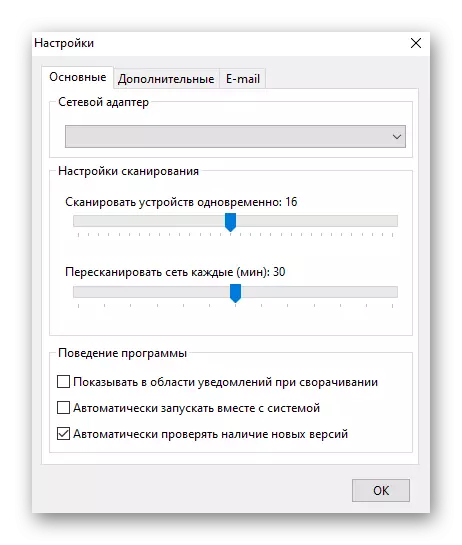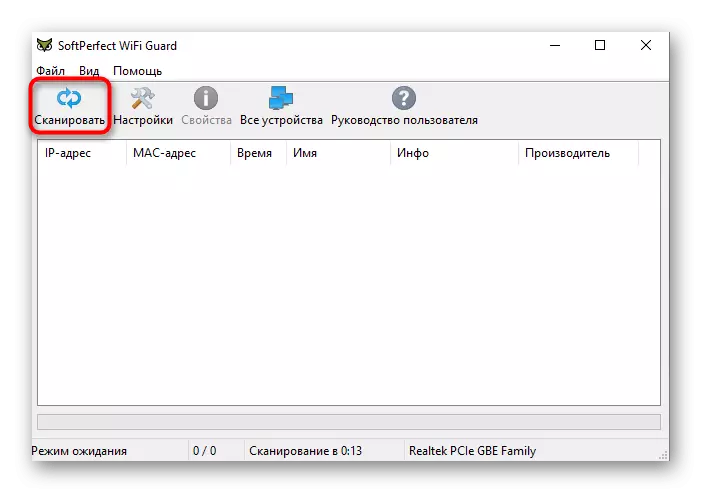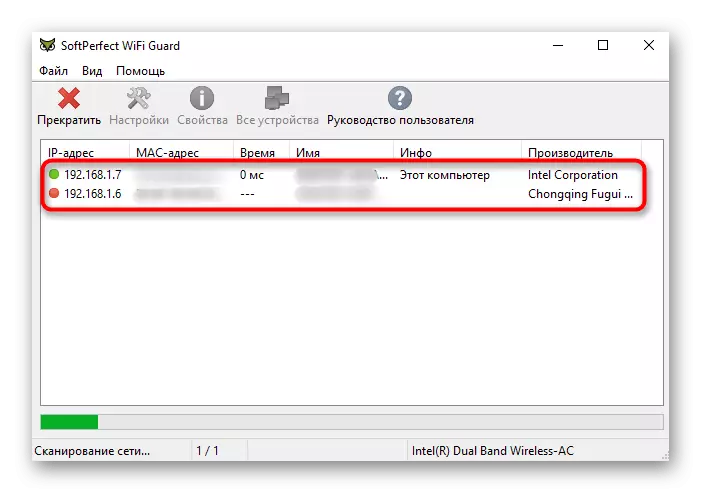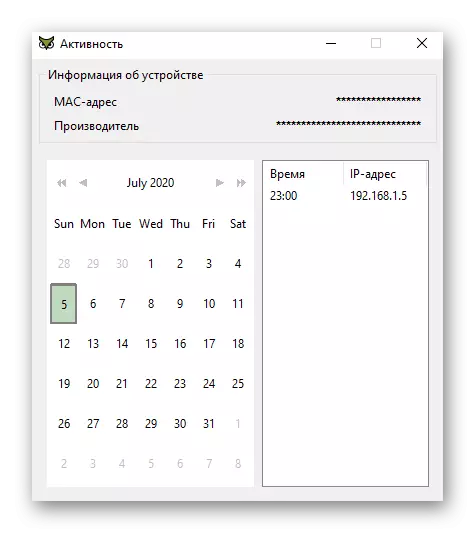在開始分析以下方式之前,請注意,您只能在家庭Wi-Fi上或連接到無線網絡時定義客戶端列表,例如訪問。在配置訪問控制參數的公共場所或辦公室中,它將無法正常工作。
方法1:路由器Web界面
要找出誰連接到無線路由器網絡,而不使用額外的資金使用所使用的路由器的Web界面。為此,首先執行授權,其中所有型號的路由器都具有實際上相同的實現原則。您可以在下面的鏈接上的單獨材料中讀取它。閱讀更多:登錄路由器的Web界面
在成功登錄Internet中心後,它仍然只能進入適當的菜單,每個公司的公司看起來不同。我們建議處理在三個流行的路由器的例子中滿足任務的原則。
選項1:TP-Link
TP-Link路由器是最受歡迎的,因為它們通常在提供服務時經常被分發提供商,因此我們將使用此Web界面進行交互選項,首先考慮其當前版本。
- 授權後,移動到“無線”部分。
- 在那裡,您對“無線統計”類別感興趣。
- 在出現的表格中,您可以通過單擊“拒絕”按鈕來熟悉當前客戶列表並關閉任何您的客戶。
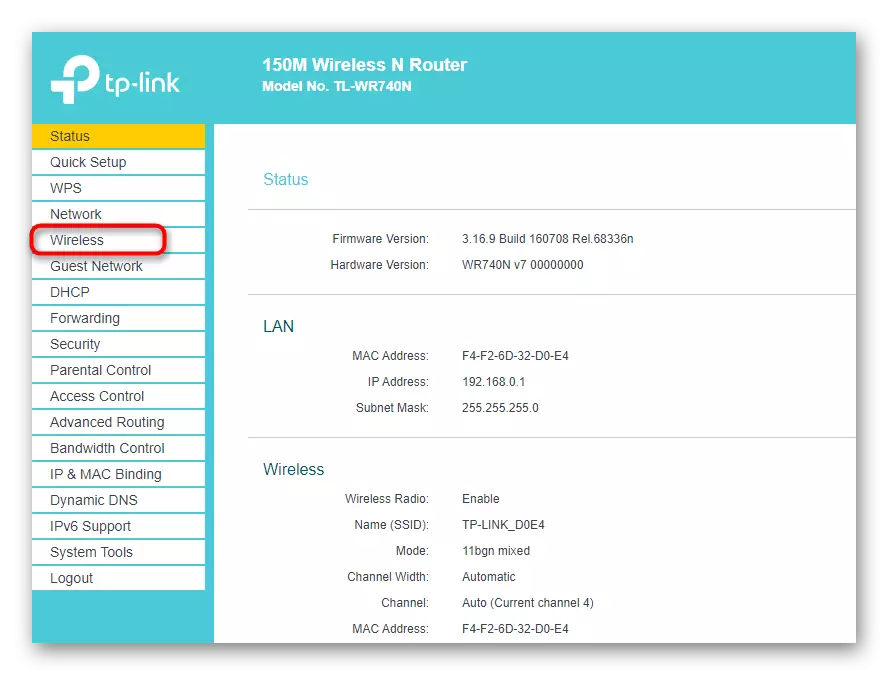
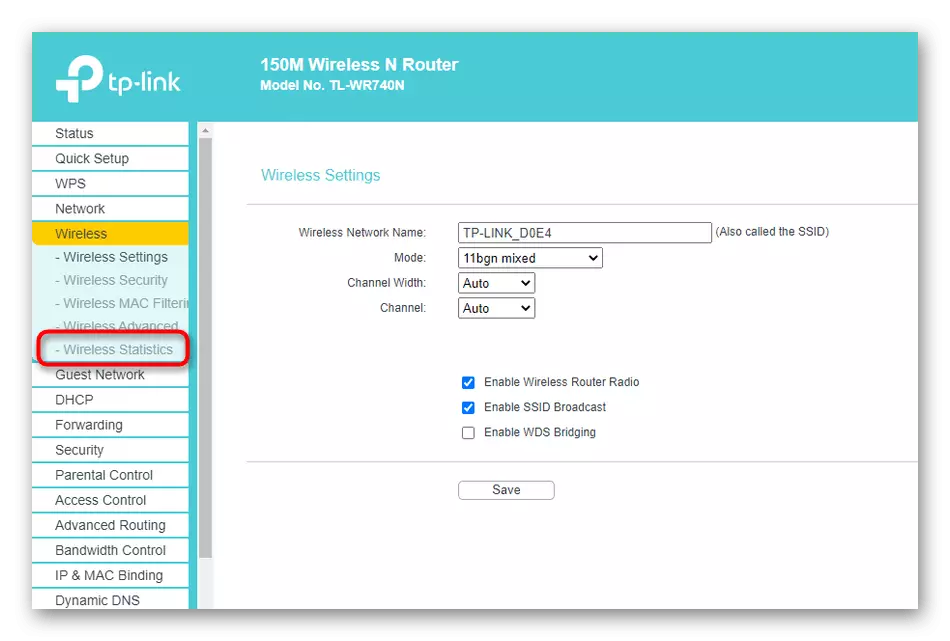
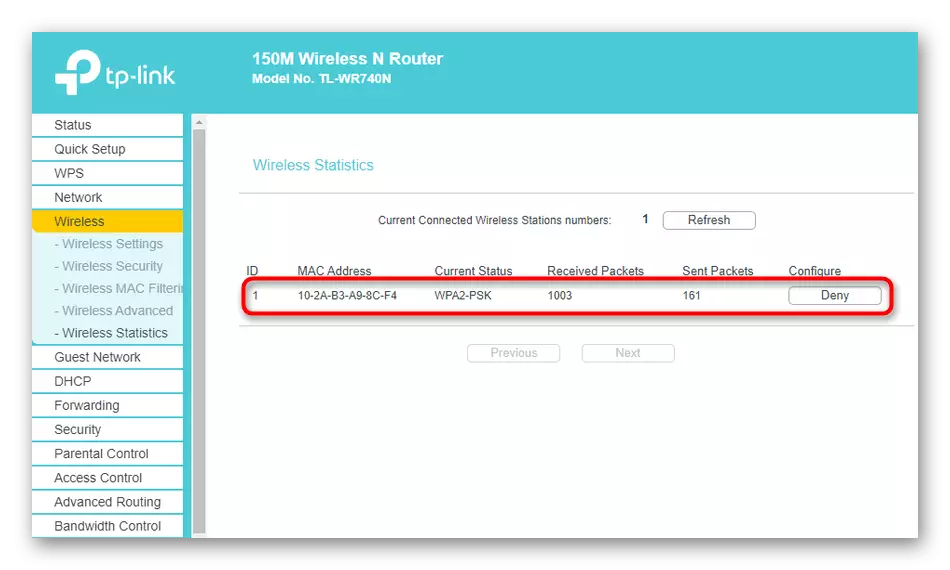
遺憾的是,在該製造商的路由器的Web界面中,未顯示計算機名稱,因此您必須在其物理地址中確定特定設備。此外,接收和發送的數據包的數量顯示在同一表中。
選項2:華碩
對來自華碩的路由器的控制進行分析,因為新模型具有唯一的Web界面,其中難以理解新手用戶。只需此版本的固件,我們將查看以下說明。
- 在成功登錄主頁面上登錄路由器後,將下列和客戶端塊逐步下來,單擊“查看列表”。
- 將出現一個表,在其中將更好地設置界面排序。
- 現在您可以找到“2.4 GHz”或“5 GHz”界面,具體取決於所使用的網絡類型,然後查看已連接設備列表。
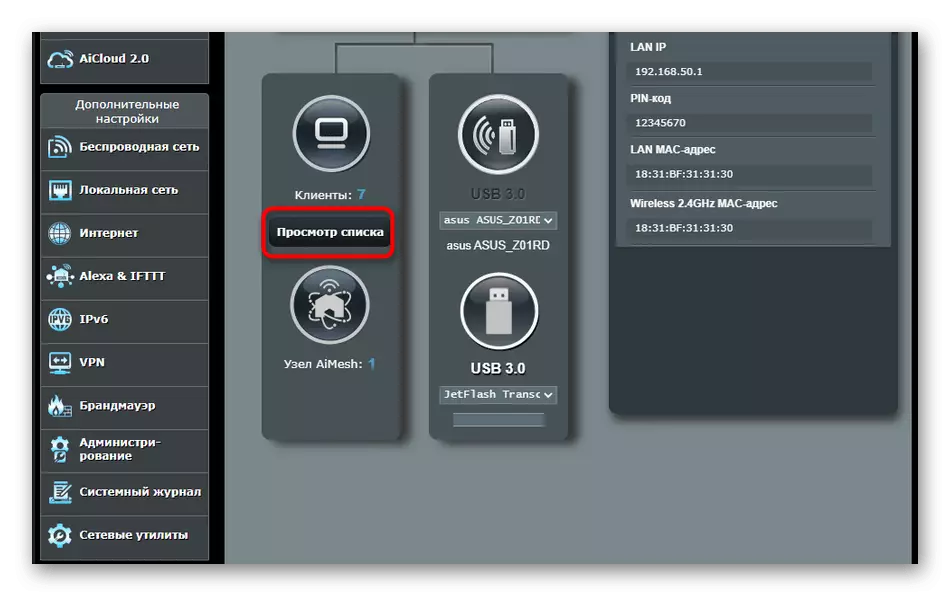
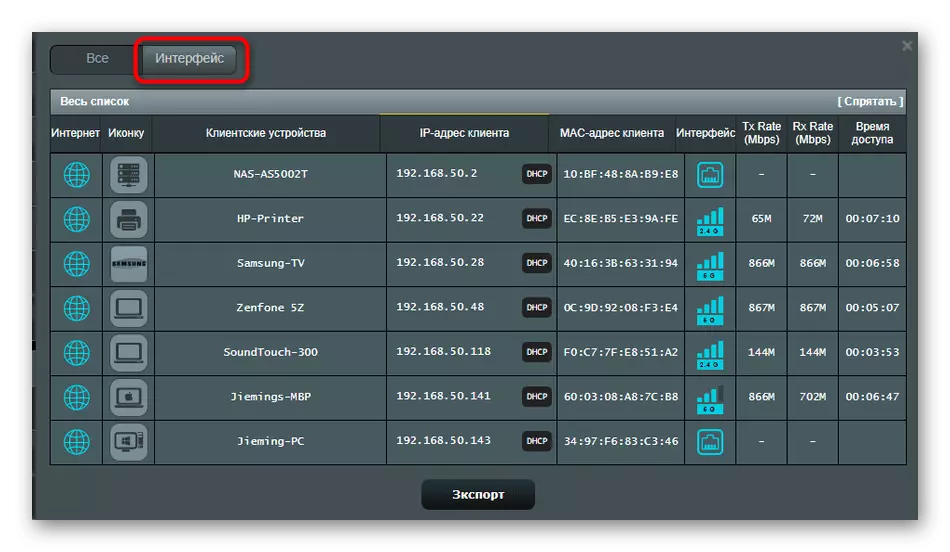
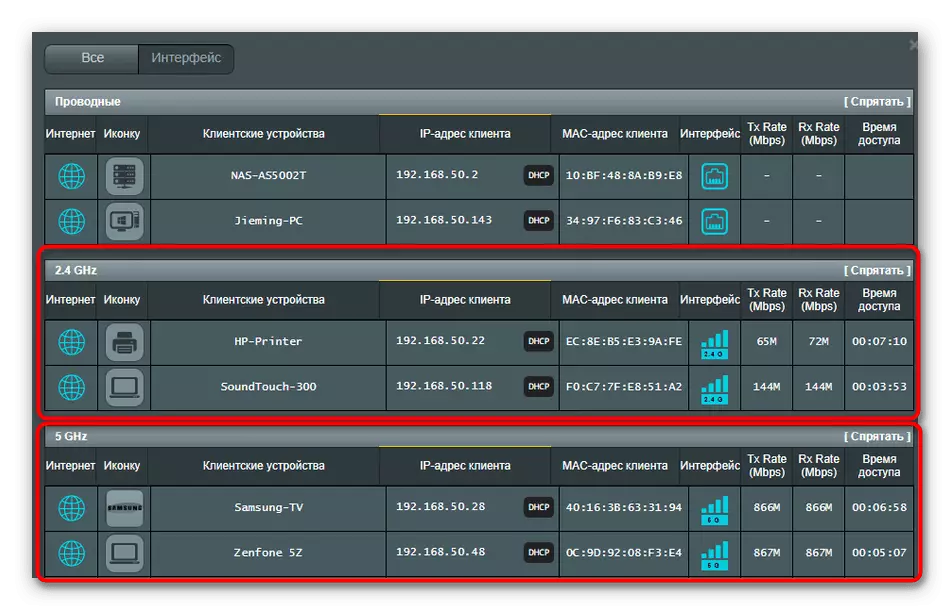
在顯示的信息方面,ASUS路由器是最先進的,因為信息設備圖標,其名稱,IP地址,物理地址,連接速度及其時間。
選項3:D-Link
許多從D-Link獲取路由器,因為這是網絡設備的另一個經過驗證和可靠的製造商。 Web界面以簡單的形式實現,並查看Wi-Fi客戶的列表如下所示:
- 通過左側菜單,移動到“狀態”部分。
- 在那裡,您對“客戶”類別感興趣。
- 該表顯示帶客戶端地址和連接接口的表。在那裡,您需要找到“Wi-Fi”或“無線”。

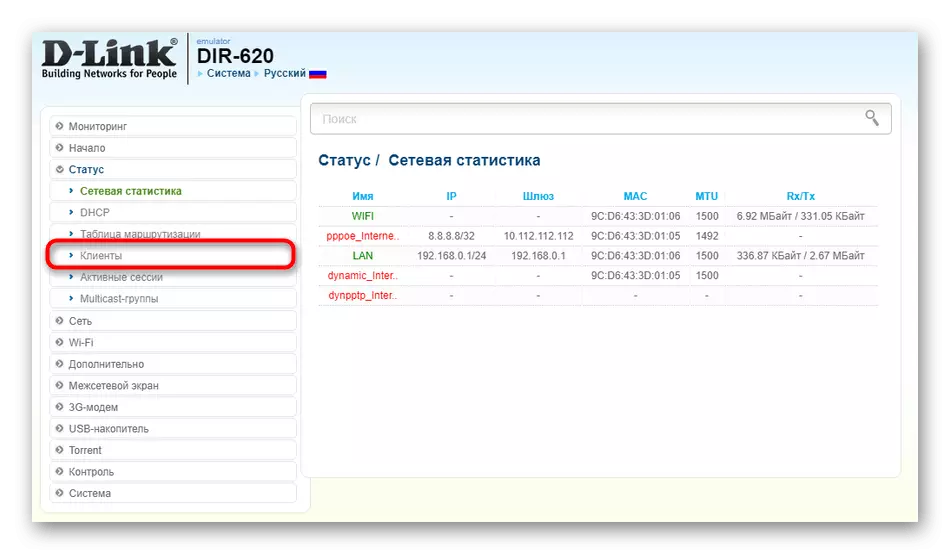
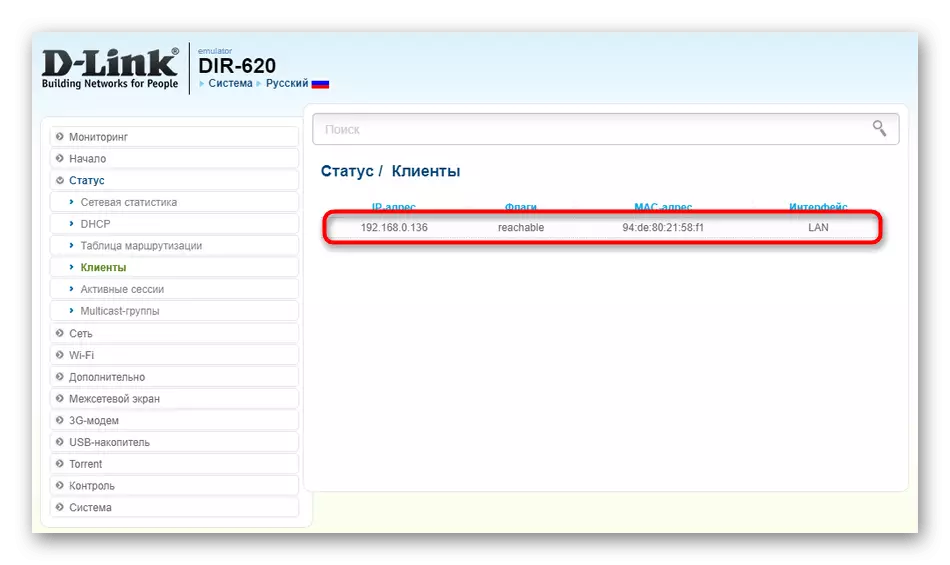
方法2:第三方計劃
查看客戶列表的第二種方法是使用第三方軟件。互聯網上有許多相關解決方案在免費訪問,但在這種材料中,我們將只考慮其中兩個。選項1:無線網絡觀察器
無線網絡觀察者 - 簡單的軟件專注於查看當前客戶無線網絡列表。此軟件中沒有更多功能,因此它僅適合解決任務。
從官方網站下載無線網絡觀察者
- 按照上面的鏈接在無線網絡觀察者的官方網站上找到自己。滾動選項卡以搜索下載鏈接。
- 如有必要,您還可以下載俄語本地化。
- 此軟件不是必需的,因此在開始掃描後立即開始,將顯示連接設備列表。在那裡,您將看到其網絡適配器,物理地址以及Mac的名稱。當前的計算機和連接的路由器另外通過適當的銘文指定。
- 如果突然掃描未啟動或要更新,請使用位於頂部面板上的按鈕。
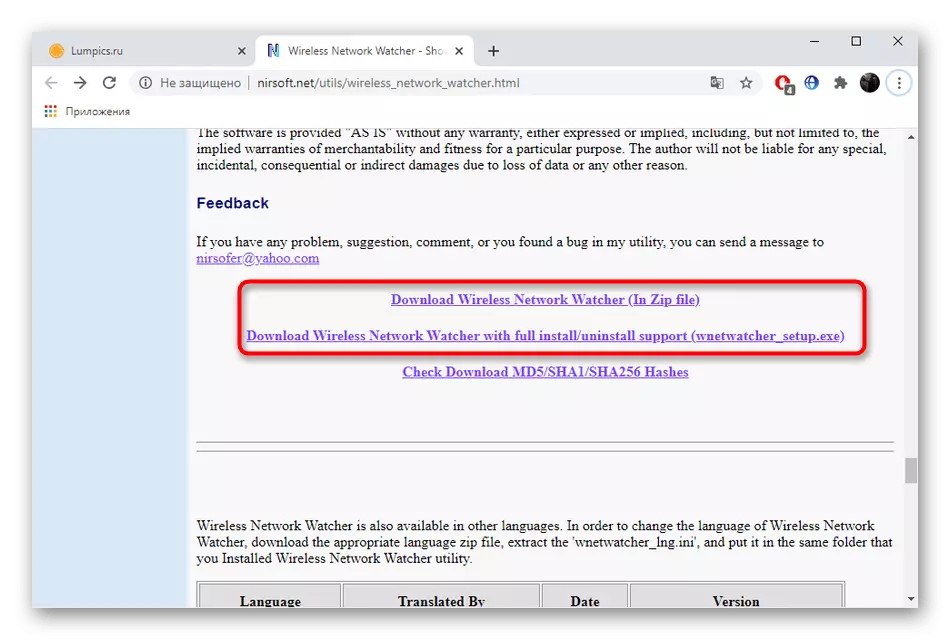
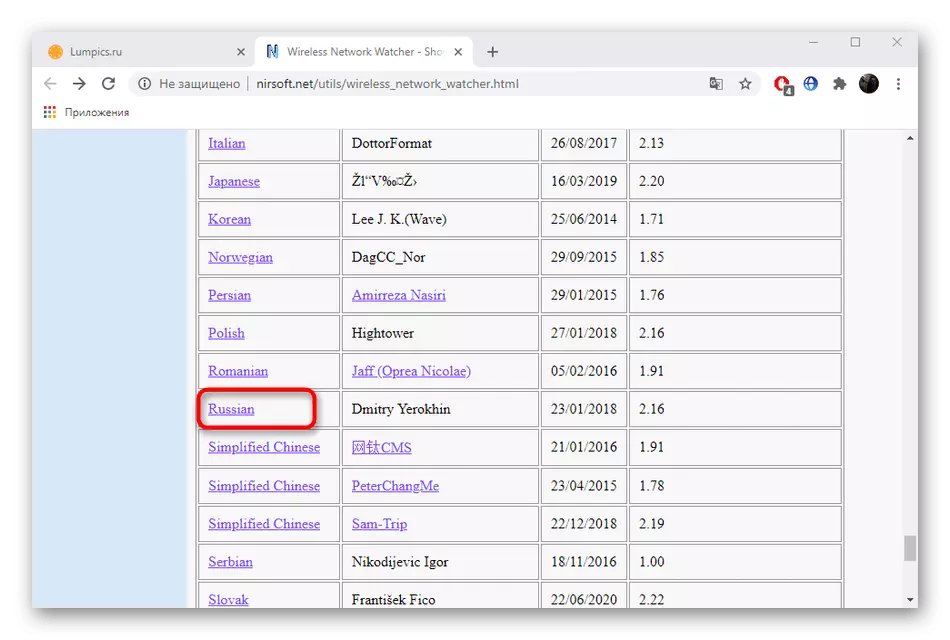
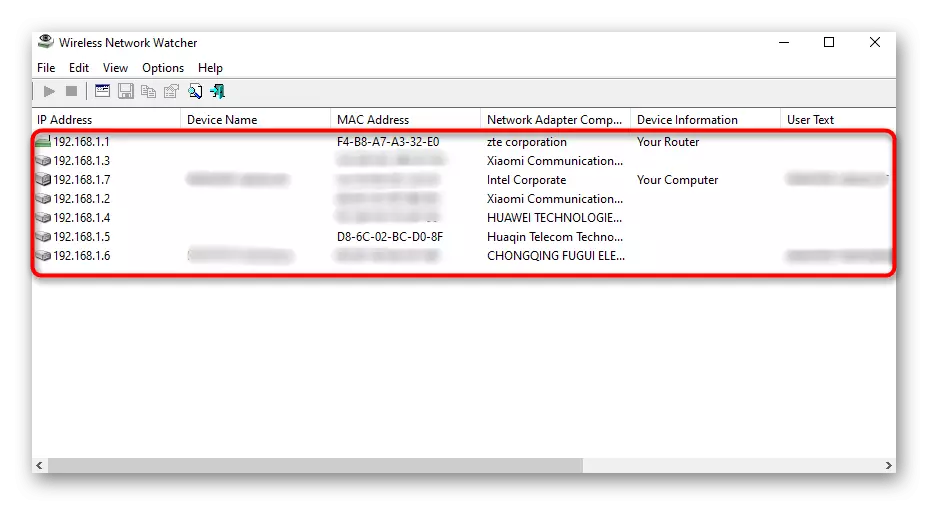
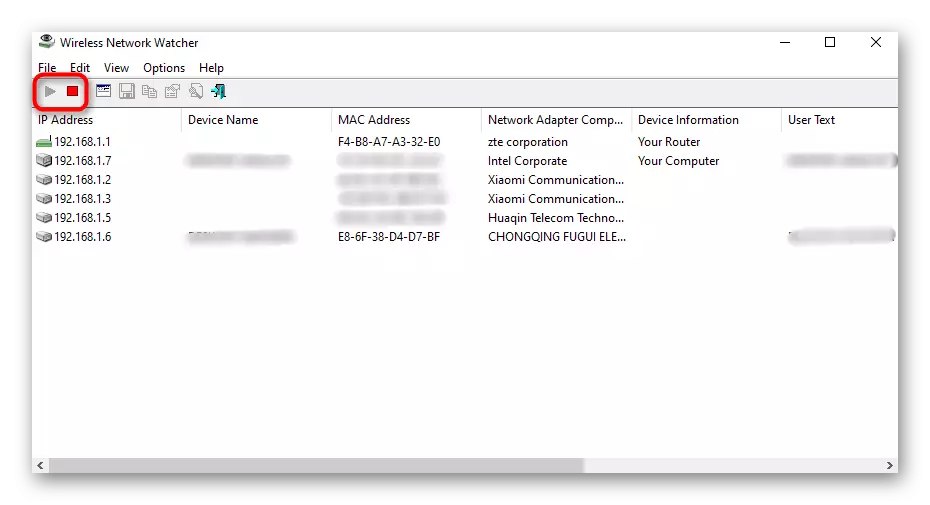
選項2:Softperfect WiFi Guard
如果以前的原因未提出,我們建議注意Softperfect WiFi Guard。該解決方案提供了幾乎相同的信息,但其他形式略有。
從官方網站下載Softperfect WiFi Guard
- 首次啟動時,系統將提示您配置掃描。在下拉菜單中,您需要選擇連接到路由器的網絡適配器,以及移動滑塊以設置自動掃描的頻率和顯示的設備的數量。如有必要,請檢查其他參數。
- 顯示主菜單後,將不會自動啟動分析,因此您需要單擊“掃描”。
- 所有可信設備都將標記為綠點,紅色是未知的。
- 兩次單擊鼠標左鍵的行上的左鍵按鈕,以打開其屬性。簽出更多詳細信息,留言或將設備標記為可信賴。
- 通過單擊“活動”按鈕,您將看到一個表格,您可以在哪裡看到,此設備已連接到路由器的時間和日間,但在使用此軟件期間只能在活動中開始。